Центральноазиатский технико-экономический колледж
Методические указания
К лабораторным работам
По дисциплине КАС ПЭВМ
Алматы 2011
Лабораторные работы № 1.
Устройство IBM – совместимого персонального компьютера.
Цель работы: изучить процесс сборки персонального компьютера
Теоретическая часть
Компьютер – это устройство или средство, предназначенное для обработки информации. Компьютер может обрабатывать только информацию, представленную в числовой форме. Информацию в иной форме представления для ввода в компьютер необходимо преобразовать в числовую форму.
Современным компьютерам предшествовали ЭВМ нескольких поколений. В развитии ЭВМ выделяют пять поколений. В основу классификации заложена элементная база, на которой строятся ЭВМ.
1. В 1943 году была создана вычислительных машин ЭВМ первого поколения на базе электронных ламп.
2. Второе поколение (50 – 60 г.г.) компьютеров построено на базе полупроводниковых элементов (транзисторах).
3. Основная элементная база компьютеров третьего поколения (60 – 70 г.г.) - интегральные схемы малой и средней интеграции.
4. В компьютерах четвертого поколения (70 – по н/в) применены больших интегральных схемах БИС (микропроцессоры). Применение микропроцессоров в ЭВМ позволило создать персональный компьютер (ПК), отличительной особенностью которого является небольшие размеры и низкая стоимость.
5. В настоящее время ведутся работы по созданию ЭВМ пятого поколения, которые разрабатываются на сверхбольших интегральных схемах.
|
|
|
Рассмотрим схему классификации ЭВМ, исходя из их вычислительной мощности и габаритов.
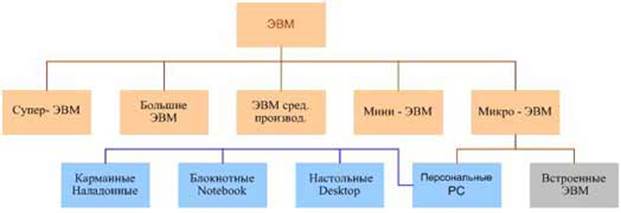
Суперкомпьютеры – это самые мощные по быстродействию и производительности вычислительные машины. К суперЭВМ относятся “Cray” и “IBM SP2” (США).
Используются для решения крупномасштабных вычислительных задач и моделирования, для сложных вычислений в аэродинамике, метеорологии, физике высоких энергий, также находят применение и в финансовой сфере.
Большие машины или мейнфреймы (Mainframe). Мейнфреймы используются в финансовой сфере, оборонном комплексе, применяются для комплектования ведомственных, территориальных и региональных вычислительных центров.
Средние ЭВМ широкого назначения используются для управления сложными технологическими производственными процессами.
Мини-ЭВМ ориентированы на использование в качестве управляющих вычислительных комплексов, в качестве сетевых серверов.
Микро - ЭВМ — это компьютеры, в которых в качестве центрального процессора используется микропроцессор. К ним относятся встроенные микро – ЭВМ (встроенные в различное оборудование, аппаратуру или приборы) и персональные компьютеры PC.
Современные персональные компьютеры имеют практически те же характеристики, что и мини-ЭВМ восьмидесятых годов. На базе этого класса ЭВМ строятся автоматизированные рабочие места (АРМ) для специалистов различного уровня, используются как средство обработки информации в информационных системах.
К персональным компьютерам относятся настольные и переносные ПК. К переносным ЭВМ относятся Notebook (блокнот или записная книжка) и карманные персональные компьютеры (Personal Computers Handheld - Handheld PC, Personal Digital Assistants – PDA и Palmtop).
|
|
|
Открытая архитектура (open architecture) — архитектура, допускающая сборку, усовершенствование и ремонт компьютера по его составным элементам — модулям. Принцип открытой архитектуры используется в конструкции персональных компьютеров, при производстве IBM-совместимых (или Intel-совместимых) ПК. Открытые спецификации архитектуры компьютера или периферийного устройства позволяют сторонним производителям разрабатывать дополнительные устройства к системам с открытой архитектурой. Открытая архитектура ЭВМ или ПУ, на которую опубликована спецификация позволяет другим производителям разрабатывать дополнительные устройства к системам с такой архитектурой.
Принцип открытой архитектуры также предусматривает наличие в компьютере внутренних слотов расширения. ПК легко расширяется и модернизируется с использованием этих гнезд, к которым пользователь может подключать разнообразные устройства, удовлетворяющие заданному стандарту, и тем самым конфигурировать свою машину в соответствии с личными предпочтениями.
Для того чтобы соединить друг с другом различные устройства компьютера, они должны иметь одинаковый интерфейс (англ. interface от inter – между и face – лицо). Интерфейс – это средство сопряжения двух устройств, в котором все физические и логические параметры согласуются между собой. Если интерфейс является общепринятым, например, утвержденным на уровне международных соглашений, то он называется стандартным.
Если компьютер собирается полностью «с нуля», то внутрь системного блока необходимо установить следующие устройства:
1. Материнскую плату,
2. Компоненты, устанавливаемые непосредственно на материнскую плату (процессор, модули памяти),
3. Видеокарту и платы расширения,
4. Компоненты, устанавливаемые внутри корпуса и подключаемые к материнской плате при помощи шлейфов (жесткие диски, дисководы сменных дисков, CD/DVD-приводы и пp.).
Прежде всего, необходимо внимательно изучите руководство, прилагаемое к системной плате, и уяснить, где расположены разъемы процессора, модулей памяти, интерфейсных шин расширения, разъемы подключения дисковых устройств, клавиатуры, мыши, питания платы, питания вентиляторов, переключатели и перемычки различного функционального назначения.
Снимите левую боковую панель корпуса и вытащите из него пакет с крепежными элементами. Установите в соответствующие отверстия на системной плате пластмассовые клипсы (если они предусмотрены конструкцией) или иные крепежные элементы.
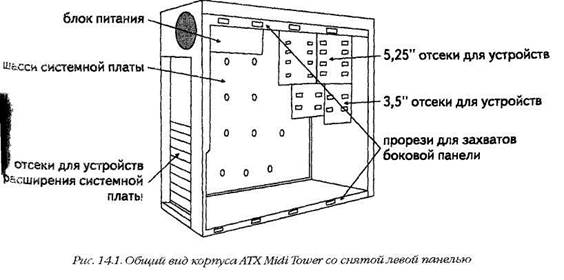
|
|
|
Положите плату на картонку так, чтобы она стояла на элементах крепежа, не касаясь поверхности никакими другими элементами. Если плата монтируется на снятое шасси, закрепите ее всеми винтами.
На системных платах уясните, где находится ключ установки процессора(срезанный угол) разъема ZIF. Затем установите процессор в соответствии с положением ключа и плавно прижмите рукоятку стопора до фиксации ее в пазу. Процессор обычно поставляется либо в варианте OEM, то есть без вентилятора охлаждения, либо в варианте Retail, то есть с заранее установленным фирменным вентилятором.
Установите модули памяти в разъемы банков памяти. Начинайте установку с первого банка. Если память набрана из нескольких модулей, их удобнее сначала устанавливать в средние банки, затем в крайние.
Модули памяти имеют ключ в виде прорезей со стороны контактов, которым соответствуют перемычки в разъеме банка памяти. Фиксаторы на банке пластмассовые, расположены с торцов разъема. Модуль устанавливается до упора в разъем, при этом фиксаторы входят в вырезы на его плате.
Подготовьте крепежные элементы и определите отверстия на шасси корпуса, совпадающие с отверстиями для крепежа на системной плате. Введите системную плату в корпус, вставьте направляющие пластиковые клипсы в прорези установочной панели, совместите отверстия для винтов и закрепите плату винтами.
Далее необходимо подключить элементы индикации и управления передней панели:
• кнопка включения-отключения питания (Power);
• кнопка перезагрузки системы (Reset);
• миниатюрный громкоговоритель;
• светодиод индикации работы жесткого диска;
• светодиод индикации включения сети.
В зависимости от конкретной модели корпуса состав этих элементов может быть сокращен или расширен.
Для подсоединения кнопок и индикаторов передней панели служит специальный многоконтактный разъем на системной плате. Обычно описание разводки контактов имеется в руководстве системной платы, а описание разводки элементов передней панели прилагается к корпусу.
|
|
|
Назначение проводов передней панели можно определить, проследив их подводку к конкретным элементам. Если подключенный индикатор не горит, попробуйте поменять полярность контактов.
Установите видеокарту в соответствующий ей слот.
Установите звуковую карту в разъем PCI. Другие устройства с интерфейсом PCI устанавливают таким же способом.
Все современные материнские платы включают интегрированные контроллеры параллельного и последовательных портов. В платах стандарта АТХ соответствующие порты выводятся непосредственно на разъемы, расположенные с тыльной стороны.
Подключите клавиатуру к нужному разъему — PS/2 или USB, в зависимости от типа ее интерфейса.
Подключите мышь к нужному разъему — PS/2 или USB.
Подключите к материнской плате дисковые устройства.
Практическая часть:
1. Снимите левую боковую панель корпуса и вытащите из него пакет с крепежными элементами. Если крышка корпуса выполнена как одна П-образная деталь, снимите ее целиком. Установите в соответствующие отверстия на системной плате пластмассовые клипсы (если они предусмотрены конструкцией) или иные крепежные элементы.
2. Положите плату на картонку так, чтобы она стояла на элементах крепежа, не касаясь поверхности никакими другими элементами.
3. Затем установите процессор в соответствии с положением ключа и плавно прижмите рукоятку стопора до фиксации ее в пазу.
4. Установите модули памяти в разъемы банков памяти. Начинайте установку с первого банка.
5. Введите системную плату в корпус, вставьте направляющие пластиковые клипсы в прорези установочной панели, совместите отверстия для винтов и закрепите плату винтами. Подключите провода питания к системной плате.
6. Далее необходимо подключить элементы индикации и управления передней панели:
· кнопка включения-отключения питания (Power);
· кнопка перезагрузки системы (Reset);
· миниатюрный громкоговоритель;
· светодиод индикации работы жесткого диска;
· светодиод индикации включения сети.
7. Установите видеокарту в слот для ее подключения к материнской плате.
8. Установите звуковую карту в разъем PCI.
9. Другие устройства с интерфейсом PCI устанавливают таким же способом.
10. Подключите клавиатуру к нужному разъему в зависимости от типа ее интерфейса.
11. Подключите мышь к нужному разъему.
12. Установите жесткий диск в один из отсеков корпуса и закрепите винтами. Подключите к нему разъем питания.
13. Подключите шлейф HDD к разъему интерфейса на системной плате.
14. Установите дисковые накопители в соответствующие отсеки и закрепите их винтами. Подключите провод питания. Подключите информационный шлейф в соответствии с правилами.
Отчет по проделанной работе должен содержать:
Контрольные вопросы:
1. Определение персонального компьютера. О чем говорит слово «персональный»? Схема устройства персонального компьютера.
2. Классификация средств ПК (Hardware, Software).
3. Фон-Неймановская архитектура электронной вычислительной машины.
4. Определение конфигурации ПК. Укажите конфигурацию ПК, на которой проводилась практическая работа (принтскрины окон СВОЙСТВА «Мой компьютер»)
5. Назначение процессора и сопроцессора. Составные узлы процессора.
6. Назначение оперативной памяти. Схема взаимодействия процессора, ОЗУ, внешней памяти и устройств вода/вывода.
7. Назначение ПЗУ. Модули ПЗУ: БНЗК, Setup, BIOS, POST.
 2015-07-14
2015-07-14 541
541






